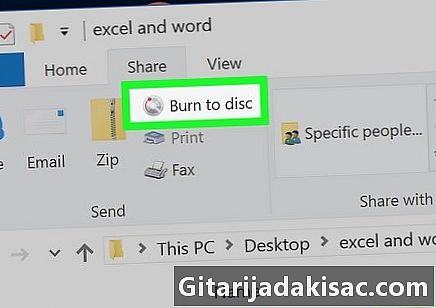
NộI Dung
Bài viết này được viết với sự cộng tác của các biên tập viên của chúng tôi và các nhà nghiên cứu có trình độ để đảm bảo tính chính xác và đầy đủ của nội dung.Nhóm quản lý nội dung của kiểm tra cẩn thận công việc của nhóm biên tập để đảm bảo mỗi mục tuân thủ các tiêu chuẩn chất lượng cao của chúng tôi.
Nếu bạn muốn đặt chỗ trên ổ cứng hoặc nếu bạn muốn sao lưu các tệp của mình, bạn có thể ghi các bài hát, tệp hoặc chương trình của mình vào một đĩa trống. Điều này có thể có trên máy tính Windows và máy Mac miễn là chúng được trang bị đầu DVD.
giai đoạn
Phương pháp 1 trên 4:
Ghi đĩa CD dữ liệu trên Windows
- 1 Biết việc tạo CD dữ liệu là gì. Nếu bạn chỉ tìm cách lưu trữ tệp và thư mục trên CD, bạn có thể sử dụng phương pháp này. CD dữ liệu không thể phát được, nhưng bạn có thể mở chúng và xem chúng dưới dạng các hình thức lưu trữ khác (ví dụ: khóa USB).
- Bạn có thể ghi ảnh, tài liệu hoặc video vào đĩa CD.
- Nếu bạn muốn ghi nhạc vào đĩa CD để tạo đĩa có thể phát (đĩa mà bạn có thể sử dụng trong trình phát CD), hãy bỏ qua phương pháp đĩa.
- 1 Đưa một đĩa CD trắng vào ổ đĩa máy tính của bạn. Hầu hết các máy Mac không còn được trang bị ổ đĩa và rất có thể bạn sẽ phải đi qua ổ đĩa ngoài để ghi đĩa CD.
- Các cửa hàng Apple bán ổ đĩa ngoài với giá khoảng 90 euro.
- 2 Mở iTunes. Nhấp hoặc nhấp đúp vào biểu tượng ứng dụng iTunes trông giống như một nốt nhạc màu trên nền trắng.
- 3 Chọn các bài hát để ghi. Giữ phím trật tự (tương đương với Ctrl trên máy tính Windows) trong khi nhấp vào từng bài hát bạn muốn thêm vào CD.
- Hầu hết các đĩa CD có thể chứa từ 70 đến 80 phút âm nhạc được ghi.
- Bạn có thể cần phải bấm vào tab đầu tiên bộ phận để hiển thị danh sách các bài hát iTunes của bạn trước khi bạn có thể chọn chúng.
- 4 Bấm vào hồ sơ. Tab này nằm ở phía trên bên trái của màn hình và mở menu thả xuống.
- 5 lựa chọn mới. tùy chọn mới nằm trong menu thả xuống và mở menu conuel.
- 6 chọn Danh sách phát mới từ lựa chọn. Tùy chọn này nằm trong menu conuel và cho phép bạn tạo danh sách phát mới với tất cả các bài hát bạn đã chọn.
- Nếu bạn muốn đổi tên danh sách phát, hãy nhập tên và nhấn trả lại trước khi tiếp tục.
- 7 Bấm vào hồ sơ. tùy chọn hồ sơ nằm ở trên cùng bên phải của màn hình và mở menu thả xuống.
- 8 lựa chọn ghi danh sách phát vào đĩa. Tùy chọn này nằm trong menu thả xuống hồ sơ. Nhấn vào nó để mở một cửa sổ hình nón.
- 9 Kiểm tra hộp CD âm thanh. Nó ở trên cùng của cửa sổ conuel.
- 10 Bấm vào khắc. Tùy chọn này nằm ở dưới cùng của cửa sổ và cho phép bạn bắt đầu ghi trên CD.
- 11 Chờ kết thúc quá trình ghi đĩa. Sau khi ghi xong, CD sẽ được tự động đẩy ra khỏi ổ đĩa của bạn và bạn có thể sử dụng nó trong bất kỳ trình phát âm thanh nào (ví dụ: đài phát thanh xe hơi của xe bạn). quảng cáo
lời khuyên

- Luôn sử dụng đĩa chất lượng cao mới để ghi tập tin của bạn.
- Bạn có thể ghi đĩa CD trong nhiều chương trình, chẳng hạn như iTunes.
- Ghi tập tin vào đĩa CD về cơ bản giống như sao chép tập tin và dán chúng vào đĩa trong khi tạo CD âm thanh sẽ luôn yêu cầu phần mềm đặc biệt.
cảnh báo
- Nó là bất hợp pháp để tải xuống, ghi và bán nội dung lậu.